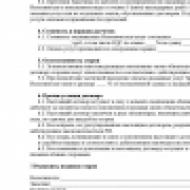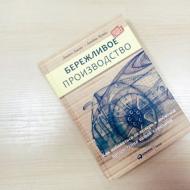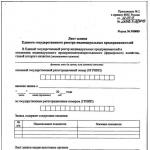Как сделать ттн в 1с 8.3 бухгалтерия. Автоматическое заполнение транспортной накладной
Все компании, которые производят движение товарно-материальных ценностей транспортом, обязаны формировать товарно-транспортные (ТТН) или транспортные накладные (ТН). Это необходимо, чтобы осуществить учет движения ТМЦ. На их основании осуществляются списания и оприходования.
Рассмотрим где найти, как настроить и распечатать ТТН и ТН в 1С Бухгалтерия 8.3.
Предварительная настройка
При использовании релиза 1С:Бухгалтерия 3.0.42.33 или выше, произведите описанные ниже настройки.
В меню «Главное» выберите пункт «Функциональность».
В открывшейся форме перейдите на вкладку «Торговля» и проверьте, установлена ли «галочка» на пункте «Доставка товара автотранспортом». В противном случае — установите.

Печать накладной
Где находится ТТН в 1С 8.3? Печать транспортных и товарно-транспортных накладных производится из документа «Реализация (акты, накладные)». Он находится в разделе «Продажи».

В качестве примера выберем уже ранее созданный документ реализации из демо-базы с контрагентом «Этнопарк Перун». В самом низу формы документа перейдите по гиперссылке «Доставка».

В открывшемся окне необходимо указать данные о грузоотправителе, грузополучателе, автотранспорте, водителе, грузе и т. п. После заполнения всех данных нажмите на кнопку «ОК».

Теперь в документе реализации из меню «Печать» можно выписать товарно-транспортную и транспортную накладные.

Печатная форма ТТН в нашем случае будет выглядеть так, как показано на рисунке ниже.

Короткий видео урок по оформлению продажи и распечатке нужных документов в 1С Предприятие:
Отправить эту статью на мою почту
Для оформления продажи ТМЦ покупателю, представленному в качестве сторонней организации, используется первичный документ Товарная накладная (по форме ТОРГ-12). В программе 1С Товарная накладная представляет собой печатную форму, которая выводится на основании документа, отражающего факт продажи товара или оказании услуг контрагенту под названием Реализация товаров. Так, что бы сделать накладную в 1С:Бухгалтерия 3.0 вам в первую очередь понадобиться создать и провести документ продажи.
Ввести его можно как из журнала документов реализации, так и создать путем ввода на основании документа поступления или счета на оплату.
Для ввода документа на основании находим нужный документ, выбираем команду Создать на основании. Созданный документ будет заполнен данными документа-основания.
Для простого ввода переходим в раздел Продажи → Реализация (акты, накладные). В открывшемся журнале документов нажимаем Реализация и выбираем в выпадающем списке Товары (накладная) или Товары, услуги, комиссия. Для примера выберем второй вариант.
Создается новый документ, в первую очередь понадобиться заполнить его шапку.
Номер - заполниться автоматически при записи документа
Дата документа будет установлена равной текущей дате.
Организация, от лица которой оформляется продажа
Контрагент выбирается из справочника;
Договор - если для покупателя в системе создан один действующий договор, то поле заполниться автоматически, если для клиента их создано несколько действующих, то поле надо заполнить, выбрав договор из списка;
Поле Счет на оплату заполняется автоматом если реализация вводится на основании, либо это поле можно заполнить вручную, выбрав счет из списка, тогда табличная часть документа реализации заполниться автоматически по данным счета
Склад отгрузки.
При этом отобразиться общая информация о состоянии взаиморасчетов с выбранным контрагентом и действующий по договору тип цен.
В таблице указывается перечень продаваемых товаров, количество, цена, ставка НДС, а также счета учета номенклатуры. Заполнение списка номенклатуры выполняется либо построчно по команде Добавить, либо используя форму подбора. В окне подбора номенклатуры мы видим не только перечень позиций, введенный в справочник, но так же нам доступна информация об остаток товара на выбранном складе. При выборе позиции справочника будет запрошено указание количество. Стоимость будет выведена автоматически согласно типу цен документа.
Если у вас есть вопросы по теме как сделать накладную в 1с, задайте их в комментариях под статьей, наши специалисты постараются ответить на них.
Выбранные позиции сначала накапливаются в перечне Подобранных позиций, откуда их нудно перенести в табличную часть документа, используя команду Перенести в документ.
Передача тары отражается на вкладке Возвратная тара, на вкладке Услуги доступные только позиции справочника номенклатура с видом номенклатуры Услуги.
Для уточнения данных по подписантам и доставке, которые затем будут отражены в печатных формах, используются ссылки Подписи и Доставка. Например, если требуется указать получателя ТМЦ по доверенности, сменить одноразово ответственного за отпуск груза, указать грузополучателя отлично от покупателя ТМЦ по документу реализации и т.п.
На основании проведенного документа продажи доступен ввод Счет-фактура. Делается это сразу же в открытом документе по гиперссылке Ввести счет-фактуру. Данные нового документа будут заполнены автоматически, для просмотра можно перейти в документ по появившейся ссылке.
При проведении сформируются проводки бухгалтерского учета.
Вывод печатной формы осуществляется по кнопке Печать и выбора нужной формы в выпадающем перечне. Для того чтобы сделать накладную в 1С Бухгалтерия предприятия 3.0 надо выбрать Товарную накладную (ТОГР-12) или Товарную накладную (ТОГР-12) с услугами.
В этой статье я изложу, как произвести изменения в конфигураторе для автоматического заполнения граф в транспортной накладной, чтобы выводить на печать бланк, не тратя много времени.
В конфигураторе: Документы - РеализацияТоваровУслуг - открыть модуль объекта
. Раскрыть нужную функцию: Функция ПечатьТТН()
.
За форму печати ТТН отвечает Обработки.ПечатьТТН1208
(смотри изображение № 1).
Изображение № 1
Находим данную обработку. В окне конфигуратора: Обработки - ПечатьТТН1208 - Формы
. Открыть форму, выделить вкладку "Транспортная накладная" и пр. кн. мыши вызвать свойства. В самом низу окна свойств смотрим имя этой формы. У меня это имя "Приложение4". Открываем вкладку "Модуль" и раскрываем функцию "ПолучитьДанныеДляТТНПриложение4"
. Смотри изображение № 2.

Изображение № 2
В этой функции и надо прописать изменения (смотри изображение № 3 и № 4).

Изображение № 3

Изображение № 4
Далее настраиваем свойства граф. Переходим на вкладку "Модуль".
1. Пункт 5_1 - при нажатии на кнопку выбора будет открываться справочник "Марка автотранспорта", который следует создать заранее. В этом справочнике хранятся наименование моделей автомобилей, а также их грузоподъемность (смотри изображение № 5).

Изображение № 5
2. Пункты 6_6; 6_7; 7_7 - при нажатии на кнопку выбора в этих графах будет открываться справочник "Физические лица". В этом справочнике хранятся Ф.И.О. менеджеров, водителей.
Пункт 11_1 - как в пункте 5_1.
Пункт 11_2 - при нажатии на кнопку выбора в этой графе должен открываться справочник "Но
Товарная накладная – первичный документ, который оформляют при продаже товарно-материальных ценностей покупателям. Товарная накладная в 1С 8.3 формируется по унифицированной форме «ТОРГ-12». Ее составляют в двух экземплярах – один для покупателя, второй для продавца. Читайте, как в 5 шагов оформить товарную накладную в 1С 8.3.
Читайте в статье:
Товарная накладная содержит информацию о продавце, покупателе и передаваемом товаре. Документ подтверждает передачу товаров от продавца к покупателю. Как правило, в этот момент происходит и переход права собственности на данное имущество. В 1С 8.3 одновременно с товарной накладной создают счет-фактуру . Также на основании товарной накладной в 1С 8.3 можно сформировать ряд других документов. Например, счет на оплату, возврат товаров от покупателя, поступление наличных и т.д.
Шаг 1. Создайте товарную накладную в 1С 8.3
Зайдите в раздел «Продажи» (1) и нажмите на ссылку «Реализация (акты, накладные)» (2). Откроется окно со списком товарных накладных, которые были созданы раньше.
В открывшемся окне нажмите кнопку «Реализация» (3) и кликните на ссылку «Товары (накладная)» (4). Откроется форма для заполнения накладной.

Шаг 2. Укажите в товарной накладной в 1С 8.3 основные реквизиты
В верхней части укажите:
- дату отгрузки товаров по накладной (1);
- вашу организацию (2);
- организацию покупателя (3);
- реквизиты договора с покупателем (4);
- склад, с которого отгружается товар (5).

Шаг 3. Заполните товарную часть накладной в 1С 8.3
В 1С 8.3 есть четыре способа для заполнения товарной части накладной.
Для каждого из них предназначена своя кнопка:
- «Добавить». Ее используют чтобы добавить название и стоимость товаров вручную;
- «Подбор». Используется для добавления сразу нескольких товаров, которые нужно выбрать из справочника «Номенклатура»;
- «Заполнить». Она нужна, чтобы взять все данные на отгрузку из другого документа: накладной, по которой был оприходован товар;
- «Изменить». Предназначена для автоматического изменения данных в накладной. Также используется для добавления данных по товару из других документов, созданных в 1С 8.3.
Заполнение товарной части по кнопке «Добавить»
Нажмите кнопку «Добавить» (1). В открывшемся окне нажмите на ссылку «Показать все» (2) и выберите нужный товар в справочнике «Номенклатура. Товары».

После выбора товара укажите его количество (3) и цену (4).

Заполнение товарной части по кнопке «Подбор»
Нажмите кнопку «Подбор» (1). Откроется окно для выбора номенклатуры (то есть наименования товара, который будет передан контрагенту).

В окне «Подбор номенклатуры в Реализации (акт, накладная)» кликните мышкой на нужные вам позиции (2). В открывшейся форме укажите количество отгружаемого товара (3), и нажмите «ОК» (4). Выбранный вами товар попадет в раздел «Подобранные позиции» (5). Далее нажмите кнопку «Перенести в документ» (6). Товарная часть накладной заполнена.

После подбора укажите цену товаров (7).

Заполнение товарной части по кнопке «Заполнить»
При создании накладной на реализацию товаров в 1С 8.3 иногда удобно заполнять товарную часть из документов на поступление этих товаров. Например, ранее вы купили партию товара и теперь хотите продать ее покупателю. В этом случае можно воспользоваться кнопкой «Заполнить» (1). Нажав ее, вы увидите две ссылки: «Добавить из поступления» и «Заполнить по поступлению». Если накладная от поставщика будет одна, то пользуйтесь ссылкой «Заполнить по поступлению». Если накладных будет несколько - используйте «Добавить из поступления». По обеим ссылкам открывается окно с перечнем накладных на поступление товаров.

В открывшемся окне «Поступление (акты, накладные)» кликните на накладную от поставщика (2), из которой вы хотите взять товар для отгрузки и нажмите «Выбрать» (3). Все товары из поступления попадут в товарный раздел накладной на отгрузку.

Затем укажите цену товара (4). Если необходимо, измените его количество (5).

Заполнение и изменение товарной части с помощью кнопки «Изменить»
По кнопке «Изменить» (1) открывается многофункциональное окно «Изменение таблицы товаров».

С его помощью можно добавить в накладную товар из целого ряда документов. Их список (3) вы увидите, нажав на «Добавить из документа» (2).

Также в этом окне можно изменить некоторые данные (5) по выбранным товарам. Нажмите на кнопку «Выбрать из списка» (4) чтобы посмотреть какие показатели можно поменять.

Например, если вы хотите изменить цену на товар на определенный процент, выберете «Изменить цену на процент» (6) и в поле «Процент» (7) укажите, на сколько вы хотите увеличить или уменьшить цену. При увеличении цены укажите значение со знаком плюс, при уменьшении с минусом. Далее, удерживая клавишу «Shift» выделите мышкой товары (8), на который меняется цена, и нажмите «Выполнить» (9). После внесения изменений нажмите «Перенести в документ» (10). Товары перенесены в вашу накладную.

Шаг 4. Сформируйте счет-фактуру по накладной в 1С 8.3
Если ваша организация работает на общем режиме налогообложения, то вам необходимо выписывать покупателям счета-фактуры. В 1С 8.3 это делается с использованием данных товарной накладной. Для формирования счета-фактуры покупателю нажмите на кнопку «Выписать счет-фактуру» (1).

На месте кнопки появится номер и дата счет-фактуры (2). Если на нее нажать, откроется окно счет-фактуры.

Для вывода счета-фактуры на печать в открывшемся окне нажмите на кнопку «Печать» (3) и кликните на ссылку «Счет-фактура» (4). Откроется печатная форма счет-фактуры.

В печатной форме нажмите на кнопку «Печать» (5).

Шаг 5. Сохраните и распечатайте товарную накладную в 1С 8.3
После заполнения товарной части накладной в 1С 8.3 сохраните документ. Для этого нажмите «Записать» (1) и «Провести» (2). Кнопка «Провести и закрыть» нужна для сохранения и закрытия накладной. Теперь товар списан со склада и в бухгалтерском учете появились записи по реализации товара покупателю.

Чтобы распечатать товарную накладную нажмите «Печать» (3) и кликните на ссылку «Товарная накладная (ТОРГ-12)» (4). Откроется форма для вывода на печать.

В форме нажмите на кнопку «Печать» (5). Распечатайте два экземпляра накладной, для себя и покупателя.

За самой востребованной доработкой для типовых универсальных конфигураций «1С» несколько лет назад пользователи обращались со следующей формулировкой: «Заполнение и печать товарно-транспортной накладной по типовой межотраслевой форме №1-Т». Зачастую приходилось добавлять этот функционал в «1С:УПП» и «1С:Бухгалтерия». С появлением новых редакций типовых конфигураций актуальность этой доработки «сошла на нет», потому что функционал «товарная накладная в 1С» теперь встроен в систему и доступен всем пользователям без дополнительных манипуляций.
Но поскольку запрос о том, как сделать товарно транспортную накладную в 1С, популярен и сегодня, мы приведем пошаговую инструкцию по ее изготовлению.
Чаще всего функционал, являющийся отраслевым или специализированным, становится доступен после включения дополнительных настроек или параметров. Транспортная накладная в 1С не является исключением, поскольку связана с торговой функциональностью системы, но далеко не каждому предприятию может потребоваться такая возможность. Таким образом, чтобы заполнить ТТН в 1С, необходимо включить опцию «Доставка автотранспортом». Эта опция доступна через меню раздела – Главное, подраздел – Настройки, пункт – Функциональность:

В открывшемся окне настроек находим закладку «Функциональность» и устанавливаем необходимую опцию «Доставка автотранспортом»:

Теперь в программе можно распечатать товарную накладную.
Как и все печатные формы, ТТН в 1С доступна из первичных электронных документов, регистрирующих хозяйственные операции. Товарная накладная в 1С формируется из документов реализации, доступ к которым возможен через интерфейс «Продажи»:

Для того чтобы напечатать товарную накладную, обязательно сначала заполнить ТТН в 1С. Все необходимые для печатной формы реквизиты не хранятся в системе. Их регистрируют непосредственно в первичном документе реализации. Для этого используется гиперссылка «Доставка», которая доступна в каждом документе реализации:


Система позволяет выбрать в качестве грузополучателя, грузоотправителя или перевозчика контрагентов, а также партнеров, которые непосредственно не участвуют в сделке купли-продажи, а связаны только с транспортировкой товаров. Для того чтобы выписка накладных в 1С была полной, предусмотрена опция «Перевозка автотранспортом». Ее установка даст возможность заполнить марку и регистрационный номер автомобиля, ФИО и номер удостоверения водителя, а также краткое наименование груза.
Вот так может выглядеть карточка доставки:

Остается буквально один шаг, чтобы напечатать накладную в 1С. В электронном документе реализации для этого предусмотрена кнопка «Печать». Электронные документы в 1С могут иметь несколько видов печатных форм, поэтому в предложенном списке находим нужную нам товарно-транспортную накладную.

В результате мы имеем ТТН в 1С и можем напечатать товарную накладную.

Обратим внимание, что транспортный раздел в накладной заполнен в соответствии с требованиями к типовой межотраслевой форме № 1-Т.